Ang pag-log in sa iyong system gamit ang Windows Hello ay isang ligtas na paraan. Ngunit ang kaligtasan ay hindi nauugnay kung hindi mo ma-access ang tampok sa unang lugar. Maaaring gumana ang muling pagsubok ng maraming beses kung mali ang iyong pag-log in, ngunit hindi nito inaayos ang iba pang mga error na responsable para sa isyu.
Maaaring pigilan ng mga lumang driver o bersyon ng windows ang Windows Hello na gumana nang maayos, ngunit madali mong maa-update ang mga ito. Gayunpaman, maaaring kailanganin ng mga panloob na dahilan tulad ng isang lumang biometric database o mga sirang file. Sa kabutihang palad, nag-compile kami ng iba’t ibang paraan upang ayusin ang Windows Hello na hindi gumagana sa artikulong ito.
Paano Ayusin ang Windows Hello Not Working?
Kapag sinusubukang ayusin ang Windows Hello, dapat mo munang subukan mga simpleng pag-aayos tulad ng pag-verify ng account o pag-aayos ng hardware upang maiwasan ang pagbabago sa mga file ng system. Kung hindi gumana ang mga ito, maaari kang lumipat sa iba pang mga solusyon na binanggit sa ibaba.
Ayusin ang Mga Isyu sa Hardware
Ang mga hardware device na kinakailangan para sa pagkilala sa mukha o fingerprint ay maaaring minsan ay may kasalanan para sa mga isyu sa Windows Hello. Kailangan mong isa-isang suriin kung gumagana ang mga ito sa iyong computer bago mo gamitin ang mga ito para sa configuration ng Windows Hello. Kung hindi, ayusin o palitan ang mga ito ng mga device na gumagana.
Tingnan ang Windows Hello Installation
Mahalagang tingnan kung mayroon kang Windows Hello na naka-install sa iyong computer bago mo ilapat ang anumang mga pag-aayos. Kaya, sundin ang paraan na binanggit sa ibaba upang suriin at idagdag ang Hello sa iyong computer.
Mag-right-click sa icon ng pagsisimula at mag-click sa Mga Setting.Mag-click sa Apps.Mag-click sa Mga opsyonal na feature.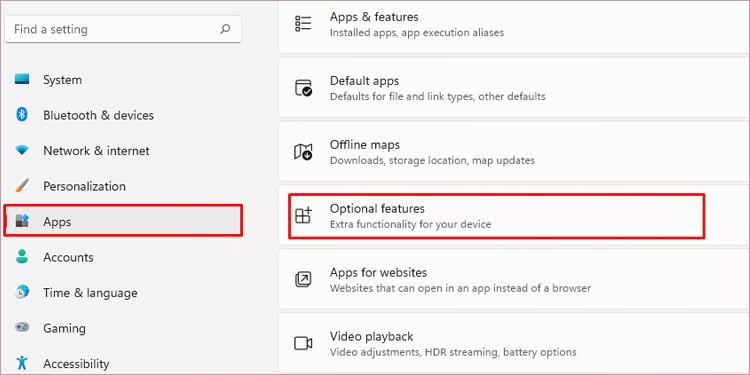
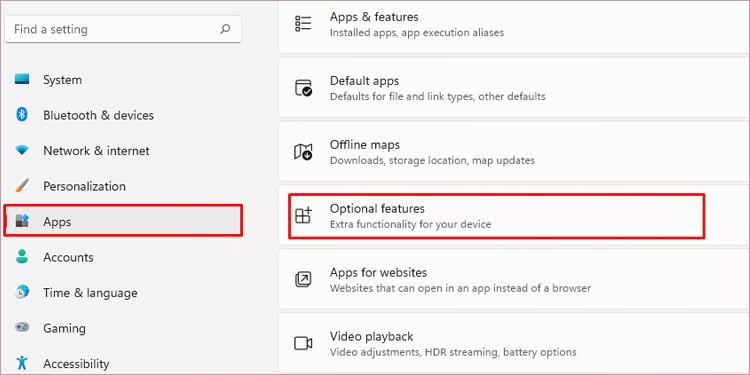 Mag-click sa search bar at i-type ang Windows hello. Mag-click sa Tingnan ang mga feature sa tabi ng Magdagdag ng opsyonal tampok. Para sa Windows 10, mag-click sa Magdagdag ng feature kung hindi available.
Mag-click sa search bar at i-type ang Windows hello. Mag-click sa Tingnan ang mga feature sa tabi ng Magdagdag ng opsyonal tampok. Para sa Windows 10, mag-click sa Magdagdag ng feature kung hindi available.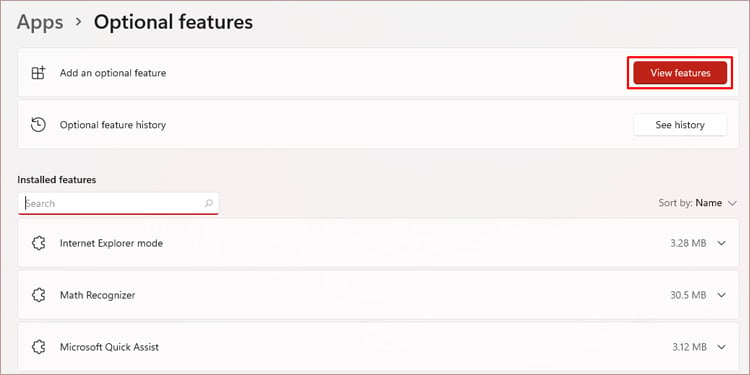
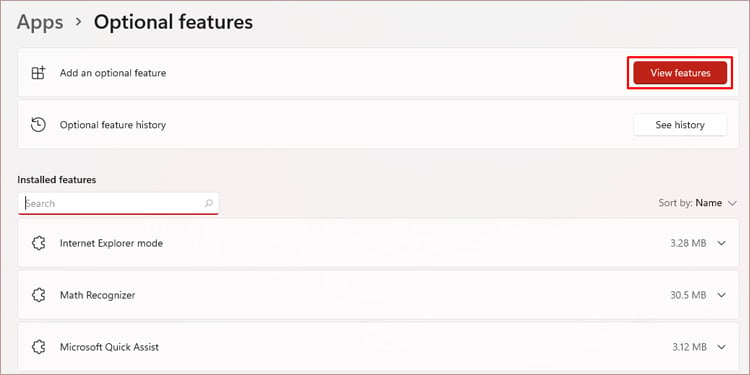 Lagyan ng tsek ang checkmark sa tabi ng Windows Hello Face
Lagyan ng tsek ang checkmark sa tabi ng Windows Hello Face 
 Mag-click sa Susunod. (Laktawan para sa Windows 10) Mag-click sa I-install at sundin ang tagubilin sa pag-install.
Mag-click sa Susunod. (Laktawan para sa Windows 10) Mag-click sa I-install at sundin ang tagubilin sa pag-install.
Kung lalabas ang opsyong Windows Hello Face pagkatapos ng hakbang 4, na-install mo na ito sa iyong device. Sa ganoong sitwasyon, maaari mong laktawan ang natitirang mga hakbang at subukan ang ibang solusyon.
I-verify ang Iyong Microsoft account
Pagla-log in sa iyong desktop gamit ang isang Microsoft account na may hindi na-verify na pagkakakilanlan sa ang iyong PC ay maaaring maging sanhi ng Windows Hello na hindi gumana nang tama. Kaya, sundin ang mga hakbang na binanggit sa ibaba upang i-verify ang iyong account.
Mag-right click sa icon ng pagsisimula mula sa taskbar. Mag-click sa Mga Setting. Mag-click sa Mga Account >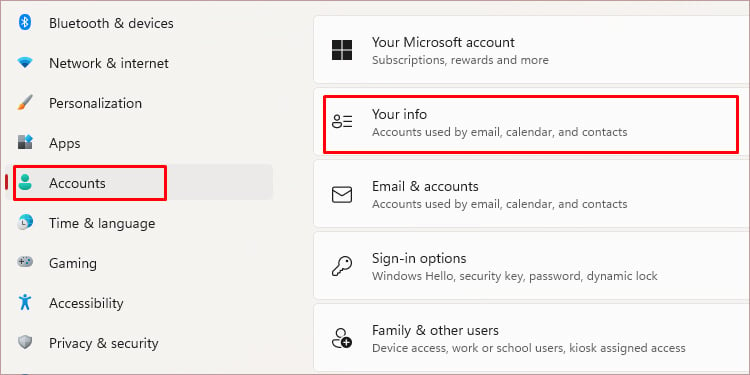
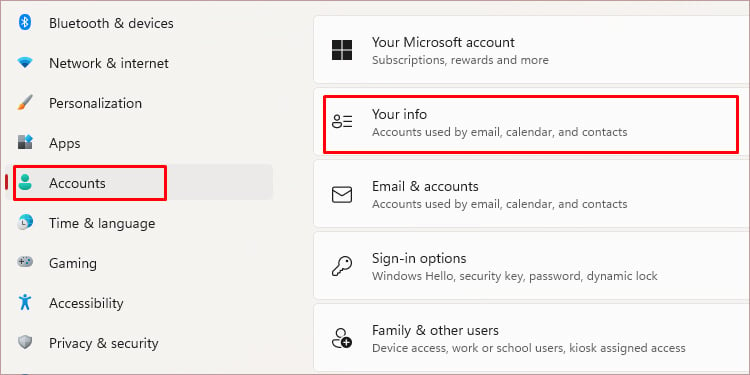 Mag-click sa I-verify sa tabi ng I-verify ang iyong pagkakakilanlan upang i-sync ang mga password sa iyong mga device. (Sa ilalim ng Mga setting ng account para sa windows 11)
Mag-click sa I-verify sa tabi ng I-verify ang iyong pagkakakilanlan upang i-sync ang mga password sa iyong mga device. (Sa ilalim ng Mga setting ng account para sa windows 11)
 Piliin ang iyong account at i-verify gamit ang bakalaw e natatanggap mo sa iyong email.
Piliin ang iyong account at i-verify gamit ang bakalaw e natatanggap mo sa iyong email.
Magsagawa ng Windows Update
Ang error sa Windows update ay maaaring maging sanhi ng Windows Hello sa iyong computer na hindi gumana nang maayos. Higit pa rito, maaaring gumagamit ka ng lumang bersyon ng iyong Windows. Sa ganitong mga kaso, aayusin ng pag-update ng Windows ang iyong isyu sa Windows Hello. Kaya, sundin ang mga hakbang na binanggit sa ibaba upang gawin ito.
Mag-click sa icon ng pagsisimula mula sa taskbar. Hanapin at buksan ang Mga Setting ng Windows Update.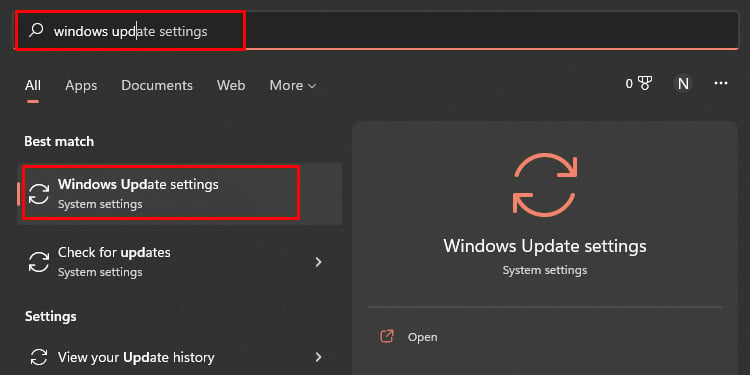
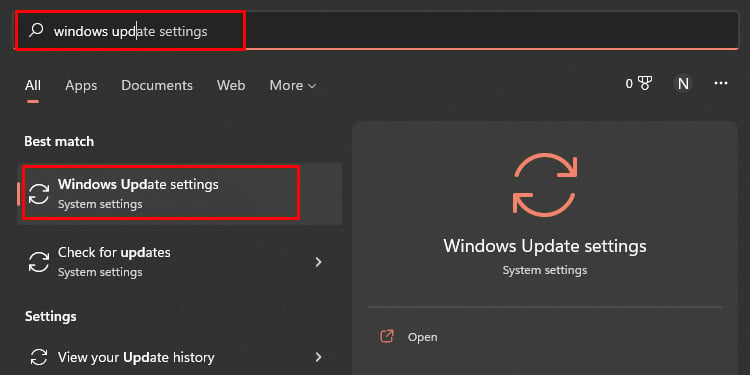 Mag-click sa Suriin ang mga update. Kung available, i-click sa I-download ngayon o I-download at i-install at tapusin ang pag-update.
Mag-click sa Suriin ang mga update. Kung available, i-click sa I-download ngayon o I-download at i-install at tapusin ang pag-update.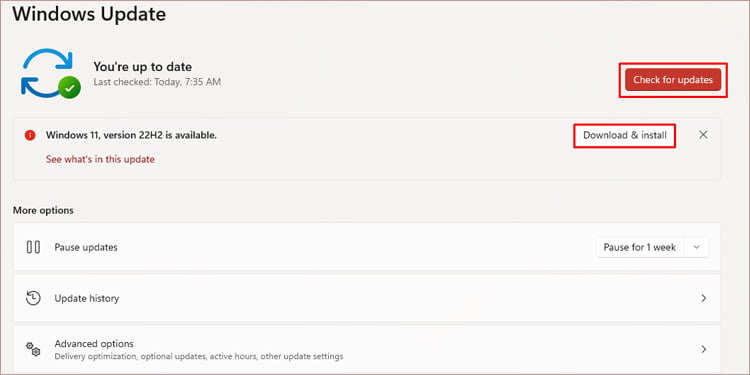
Ayusin ang Sirang System Files
Ang mga sira na system file na nauugnay sa Windows Hello ay maaaring magdulot ng mga isyu habang sinusubukang gamitin ito. Maaari kang magpatakbo ng isang cleanup command upang i-scan at ayusin ang mga naturang file. Narito kung paano mo mapapatakbo ang system file checker at DISM scan.
Mag-click sa icon ng pagsisimula at i-type ang Command Prompt.Mag-right click dito at piliin ang Run as Administrator.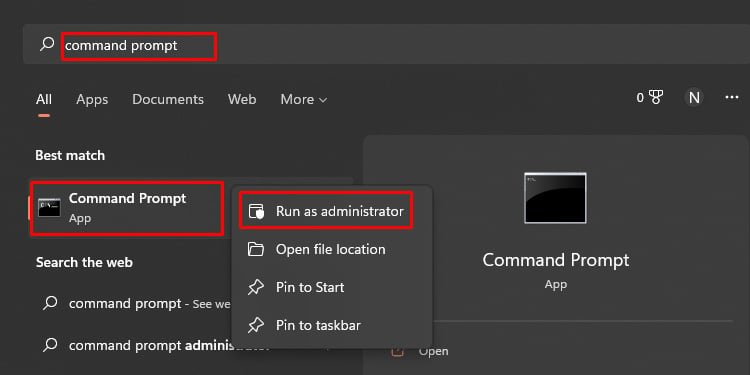
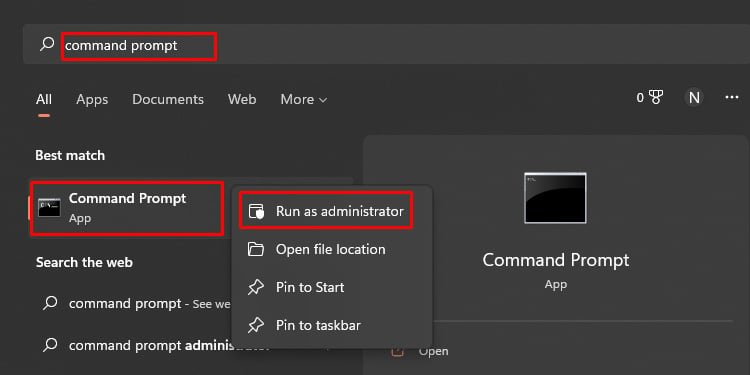 I-type ang sfc/scannow at pindutin ang Enter.
I-type ang sfc/scannow at pindutin ang Enter.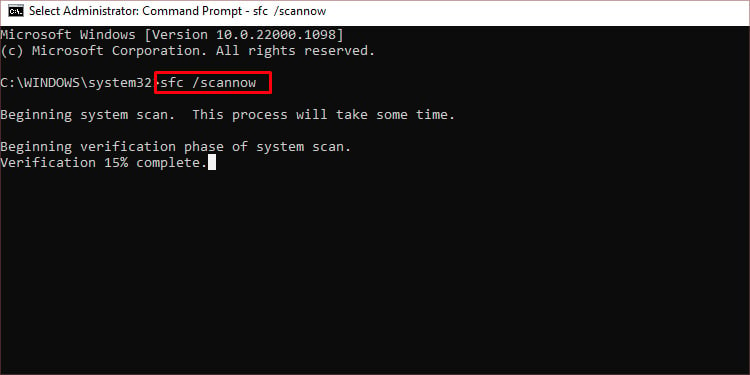
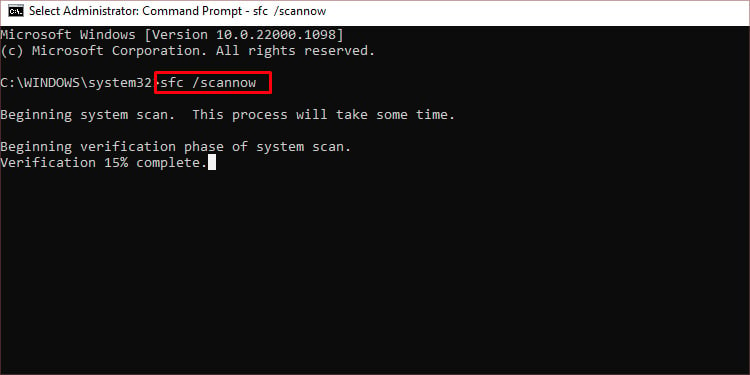 I-type ang command na DISM/Online/Cleanup-Image/CheckHealth at pindutin ang Enter.
I-type ang command na DISM/Online/Cleanup-Image/CheckHealth at pindutin ang Enter.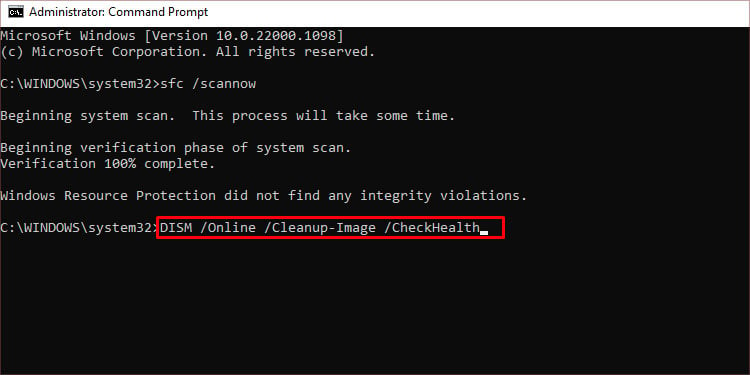
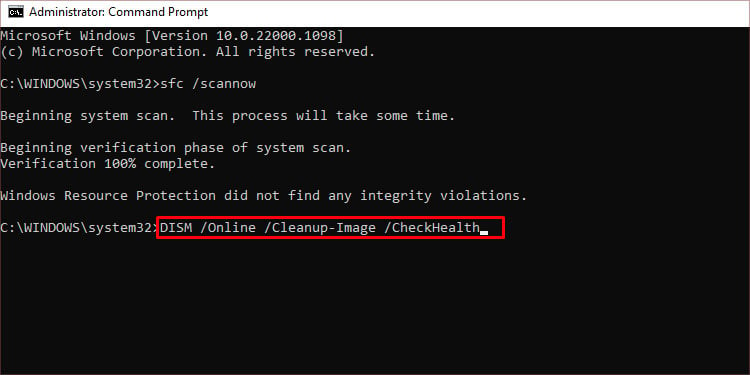 Muli, i-type ang DISM.exe/Online/Cleanup-image/Restorehealth at pindutin ang Enter.
Muli, i-type ang DISM.exe/Online/Cleanup-image/Restorehealth at pindutin ang Enter.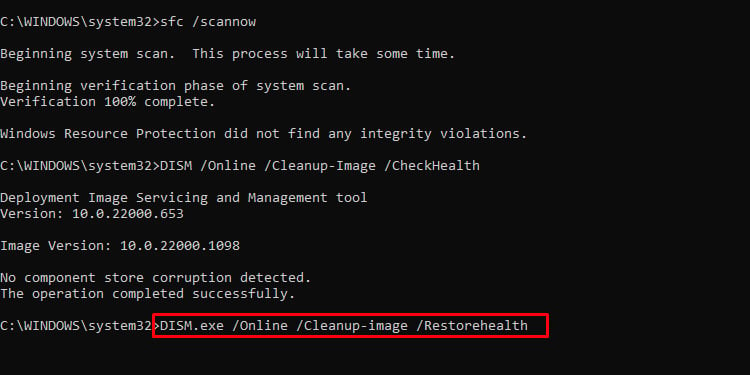
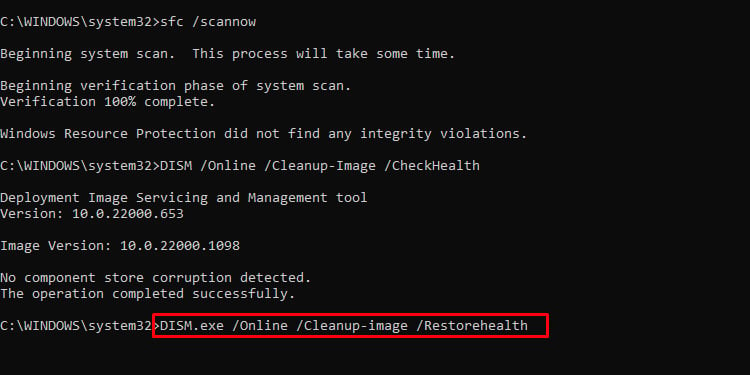 Maghintay hanggang sa nakumpleto ang paglilinis.
Maghintay hanggang sa nakumpleto ang paglilinis.
I-install ang Hello Face Driver
Ang Windows Hello Face ay nangangailangan ng isang Infrared Camera upang gumana at isang computer na sumusuporta sa mga naturang camera. Kung hindi mo pa rin ma-access ang Hello sa kabila ng pagkakaroon ng pareho, maaaring kailanganin mong mag-install ng mga driver para sa camera. Maaari kang mag-install ng mga driver para sa iyong webcam o camera sa pamamagitan ng pagsunod sa mga hakbang na binanggit sa ibaba.
Buksan ang File Explorer sa iyong computer. Mag-click sa PC na ito sa kaliwang bahagi.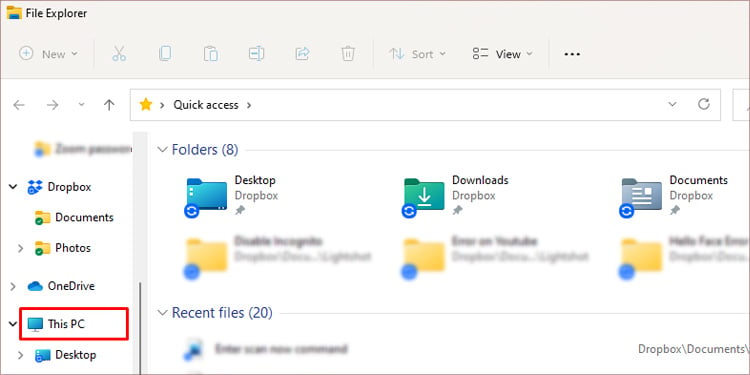
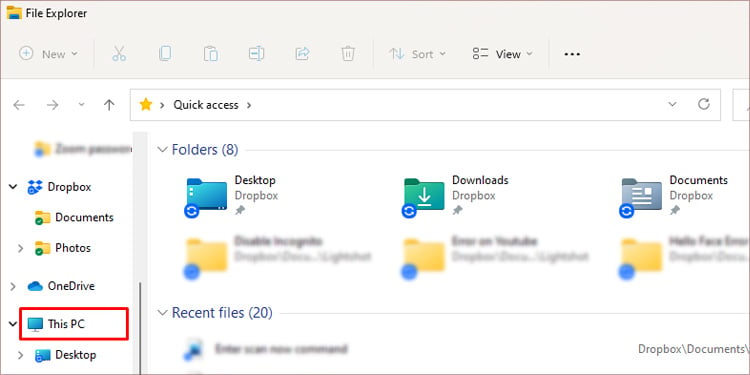 Double Click sa Local Disk > Windows > System32 > WinBioPlugins > FaceDriver.Right-click sa HelloFace.inf at piliin ang I-install.
Double Click sa Local Disk > Windows > System32 > WinBioPlugins > FaceDriver.Right-click sa HelloFace.inf at piliin ang I-install.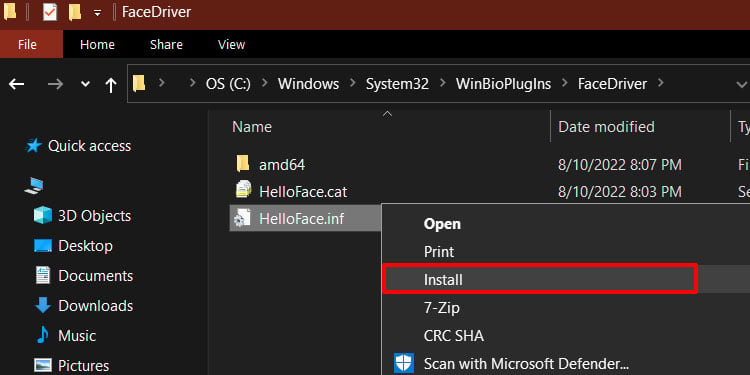
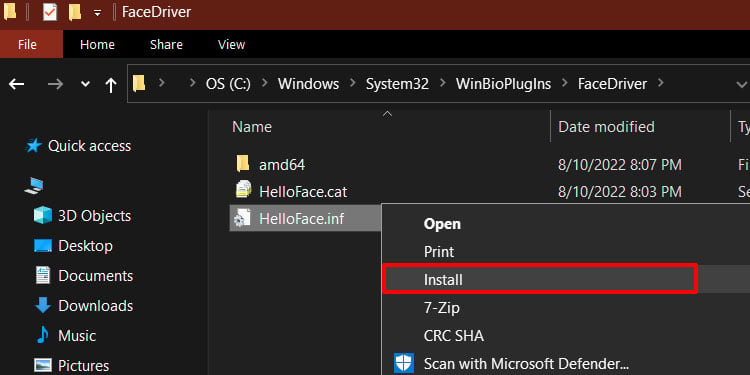 Sundin ang tagubilin sa pag-install upang makumpleto.
Sundin ang tagubilin sa pag-install upang makumpleto.
Kung hindi mo nakikita ang FaceDriver folder sa hakbang 3 o HelloFace.inf sa hakbang 4, maaaring hindi tugma ang iyong computer sa mga IR camera. Kung compatible ang iyong computer, gayunpaman, hindi mo mahanap ang file ng pag-install ng driver, bisitahin ang website ng manufacturer ng iyong PC upang i-download ang kinakailangang driver.
I-update ang Mga Lumang Driver
Kahit na mayroon kang mga driver kinakailangan para gumana ang Windows Hello, maaaring luma na ang mga ito. Ang mga hindi napapanahong driver ay maaaring magresulta sa hindi gumaganang mga camera o fingerprint sensor. Ang pag-update ng mga driver ay nakakatulong na ayusin ang mga ganitong isyu na may kaugnayan sa Windows Hello na hindi gumagana. Kaya, sundin ang mga hakbang na binanggit sa ibaba upang gawin ito.
Mag-right click sa icon ng windows mula sa taskbar. Mag-click sa Device Manager. Hanapin at i-double click sa Mga Camera malakas>.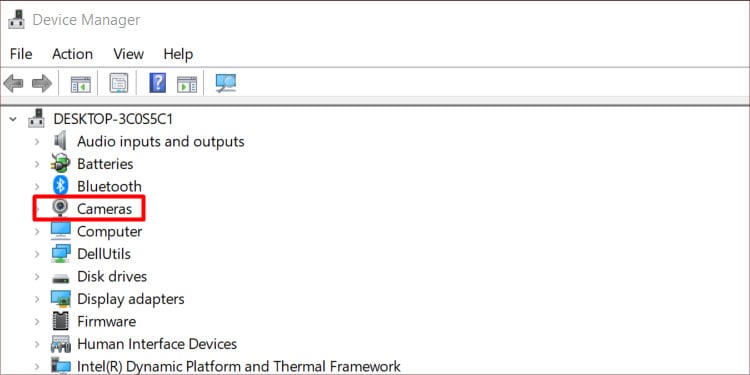
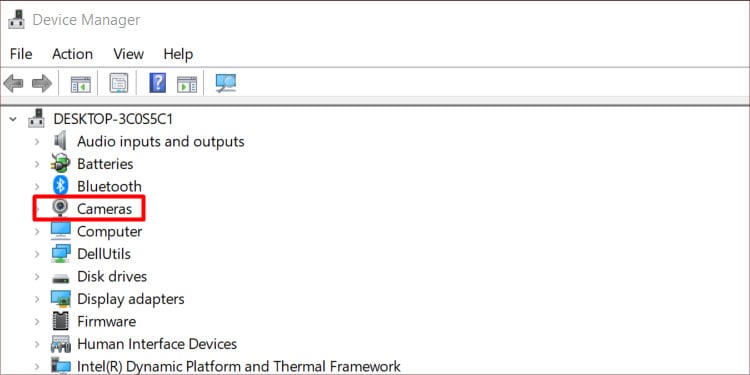 Mag-right-click sa pangalan ng iyong webcam. Mag-click sa I-update ang Driver.
Mag-right-click sa pangalan ng iyong webcam. Mag-click sa I-update ang Driver.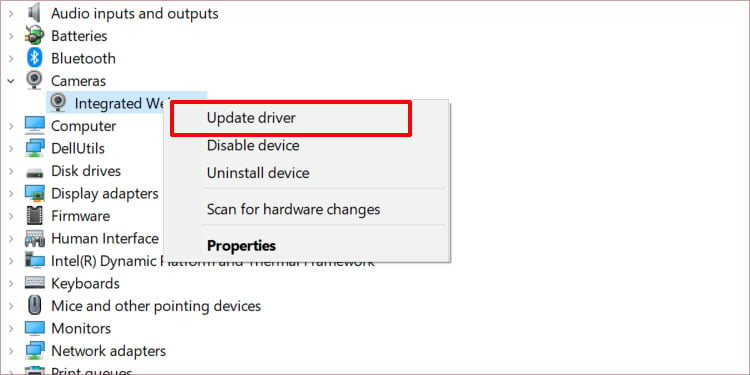 Mag-click sa Awtomatikong maghanap ng mga driver sa pop-up window at mag-update kung may mga mas bagong update.
Mag-click sa Awtomatikong maghanap ng mga driver sa pop-up window at mag-update kung may mga mas bagong update.
 Para sa mga fingerprint scanner, maghanap ng Mga biometric na device pagkatapos ng hakbang 2 at i-double click ito. Mag-right-click sa pangalan ng iyong scanner.
Para sa mga fingerprint scanner, maghanap ng Mga biometric na device pagkatapos ng hakbang 2 at i-double click ito. Mag-right-click sa pangalan ng iyong scanner.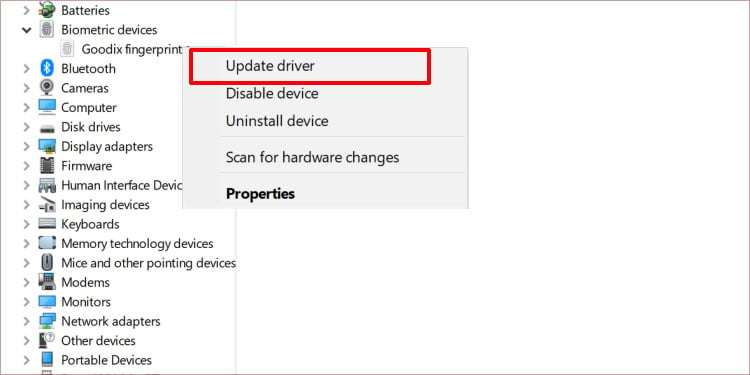
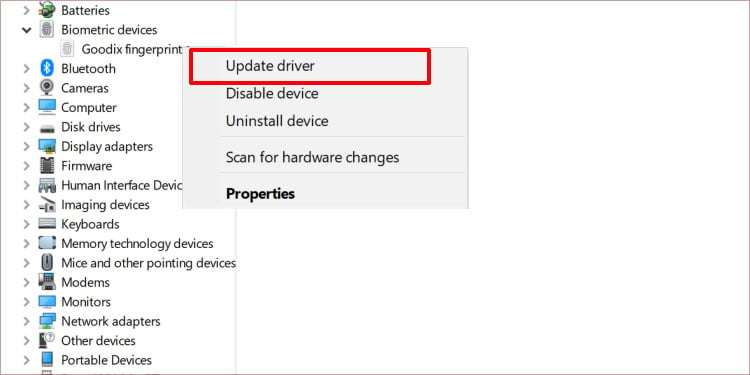 Mag-click sa I-update ang Driver > Awtomatikong maghanap ng mga driver at tapusin ang pag-update.
Mag-click sa I-update ang Driver > Awtomatikong maghanap ng mga driver at tapusin ang pag-update.
I-enable ang Trusted Platform Module
Pinapayagan ka ng TPM na gamitin ang iyong computer upang mag-imbak o gumawa ng mga encryption key upang protektahan ang iyong system. Responsable ito sa paggawa ng encryption para sa lokal na seguridad (PIN, fingerprint, at Facial id) para humiwalay sa internet. Maaari mong paganahin ang TPM sa pamamagitan ng pagsunod sa paraang binanggit sa ibaba.
Pindutin ang Windows key + R at ipasok ang tpm.msc.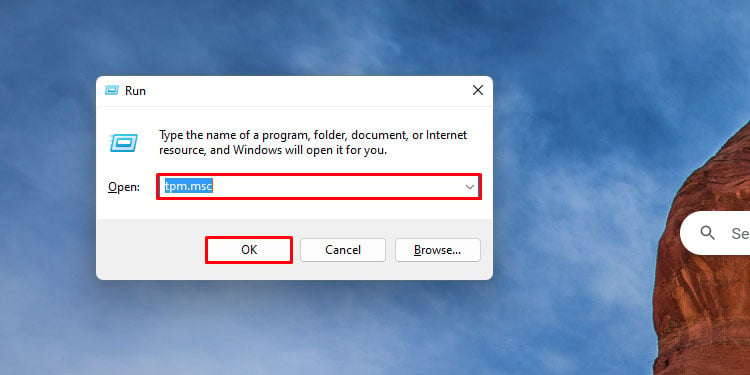
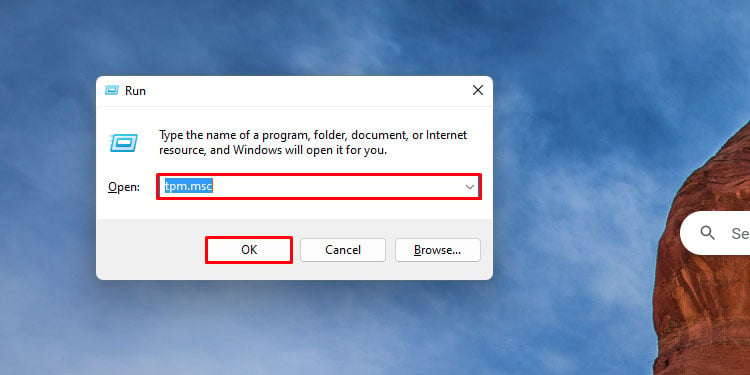 Pindutin ang Enter para buksan. Mag-click sa Action mula sa taskbar sa kaliwang sulok sa itaas ng window. Mag-click sa Ihanda ang TPM.
Pindutin ang Enter para buksan. Mag-click sa Action mula sa taskbar sa kaliwang sulok sa itaas ng window. Mag-click sa Ihanda ang TPM.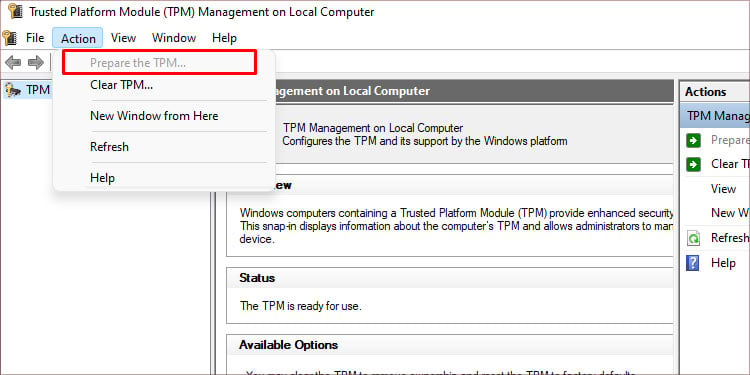
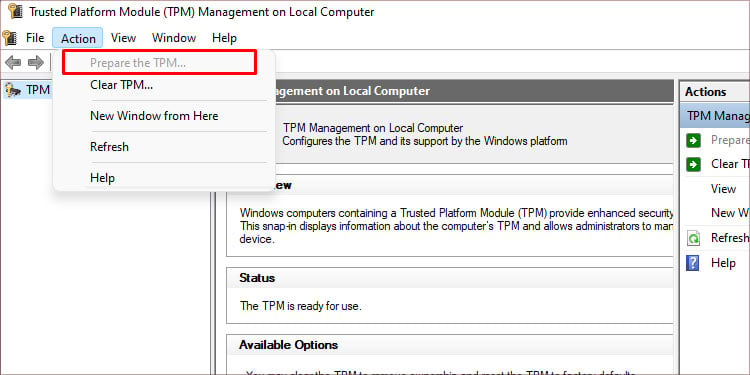 Lalabas ang mga tagubilin sa iyong screen. Sundin ang mga tagubiling iyon upang i-restart ang iyong computer at i-set up ang TPM sa proseso.
Lalabas ang mga tagubilin sa iyong screen. Sundin ang mga tagubiling iyon upang i-restart ang iyong computer at i-set up ang TPM sa proseso.
Pagkatapos mong tapusin ang prosesong binanggit sa itaas, isara ang lahat ng mga window at i-restart ang iyong device upang suriin ang pag-aayos.
I-reset ang Biometric Database
Kung hindi natukoy ng iyong device ang mga biometric na pag-login gaya ng ang iyong mukha o ang iyong fingerprint, ang Windows Hello ay hindi gagana. Maaari itong mangyari kahit na naka-set up ang iyong mga Biometric na login, ngunit luma na ang mga ito. Sa ganitong mga kaso, maaari mong sundin ang mga hakbang na binanggit upang i-reset ang Biometric Database.
Mag-click sa icon ng pagsisimula at hanapin ang Mga Serbisyo. Mag-click sa Mga Serbisyo upang buksan. Hanapin at i-double click sa Windows Biometric Service.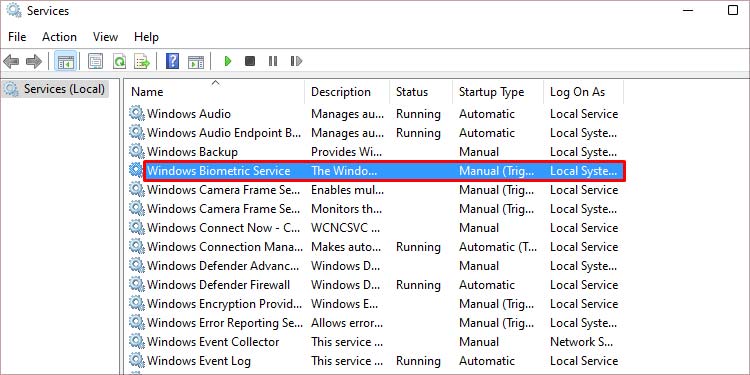
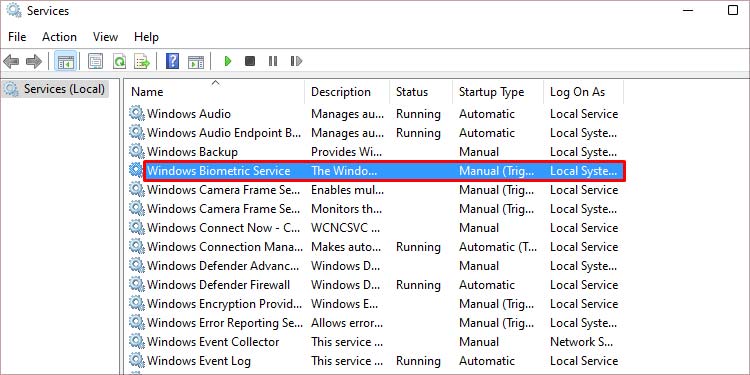 Mag-click sa Stop.
Mag-click sa Stop.
Mag-click sa icon ng pagsisimula at buksan ang File Explorer. Pumunta sa Local Disk > Windows > System32 > WinBioDatabase.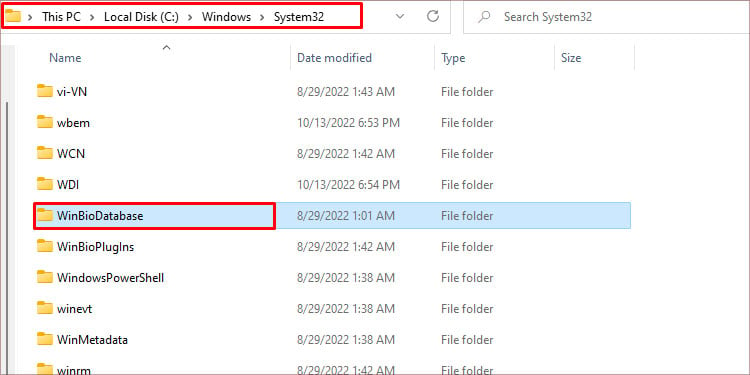 Piliin ang lahat ng file sa loob ng folder o i-click ang Ctrl + A. Mag-right-click at piliin ang Tanggalin upang tanggalin ang lahat ng file.
Piliin ang lahat ng file sa loob ng folder o i-click ang Ctrl + A. Mag-right-click at piliin ang Tanggalin upang tanggalin ang lahat ng file.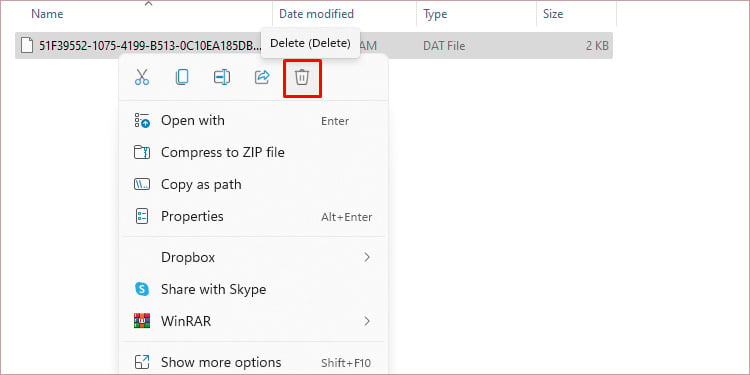
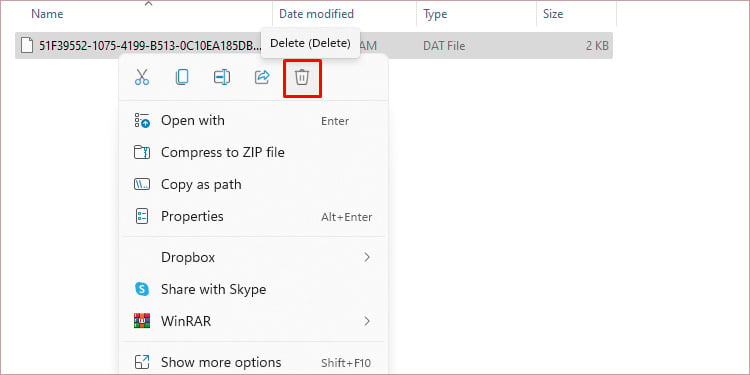 Gawin muli ang mga hakbang 1 at 2. Mag-right click sa Windows Biometric Service at mag-click sa Start.
Gawin muli ang mga hakbang 1 at 2. Mag-right click sa Windows Biometric Service at mag-click sa Start.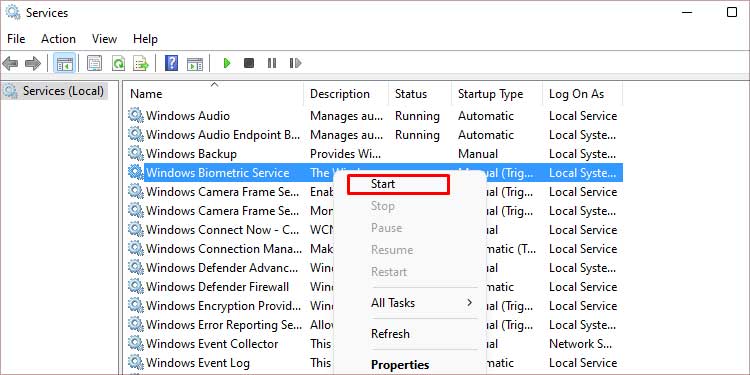
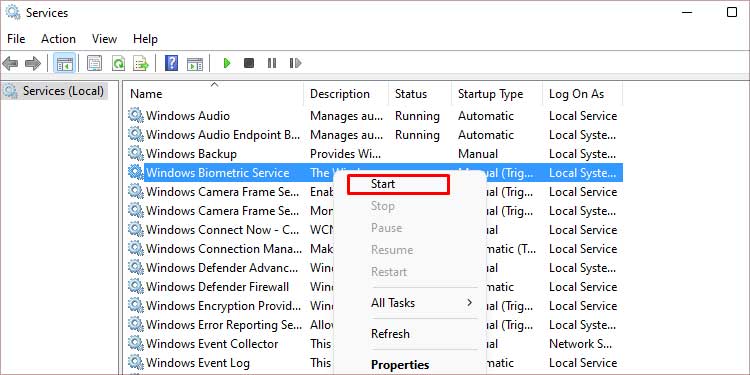 I-right click sa Start ico n at piliin ang Mga Setting.Mag-click sa Mga Account > Mga opsyon sa pag-sign-in.
I-right click sa Start ico n at piliin ang Mga Setting.Mag-click sa Mga Account > Mga opsyon sa pag-sign-in.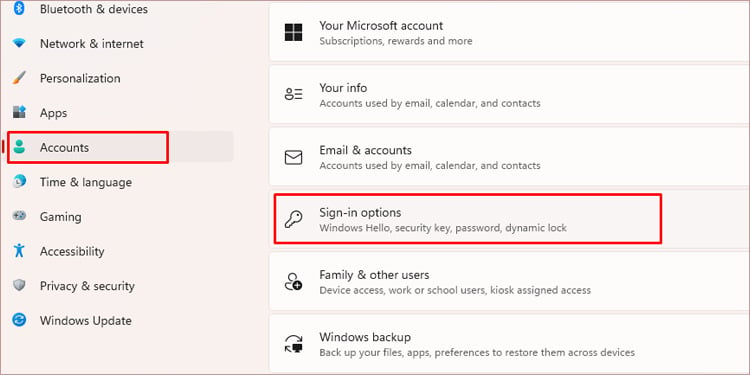
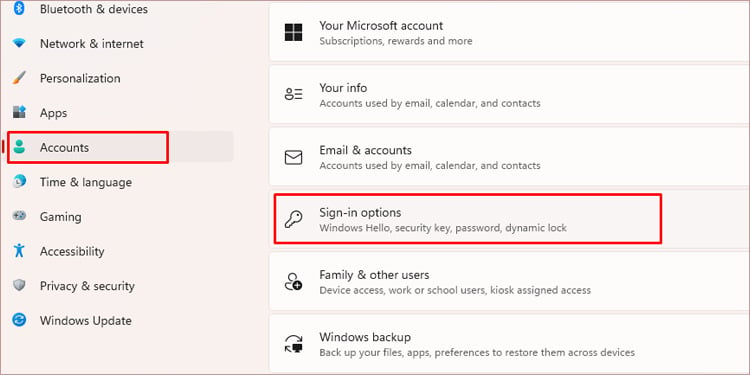 Mag-click sa alinman sa Pagkilala sa mukha o Fingerprint recognition upang i-set up ang mga ito. Mag-click sa I-set up.
Mag-click sa alinman sa Pagkilala sa mukha o Fingerprint recognition upang i-set up ang mga ito. Mag-click sa I-set up.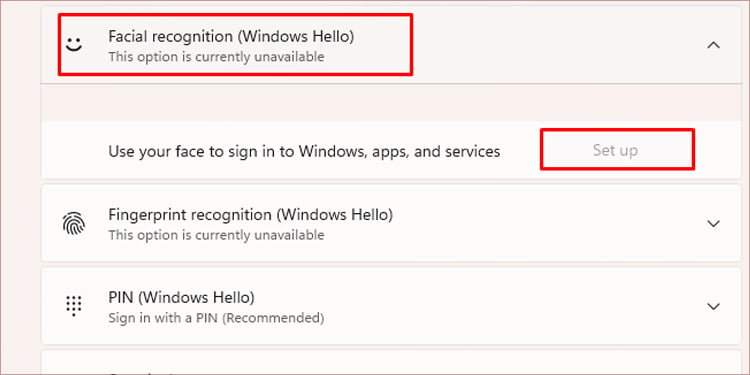
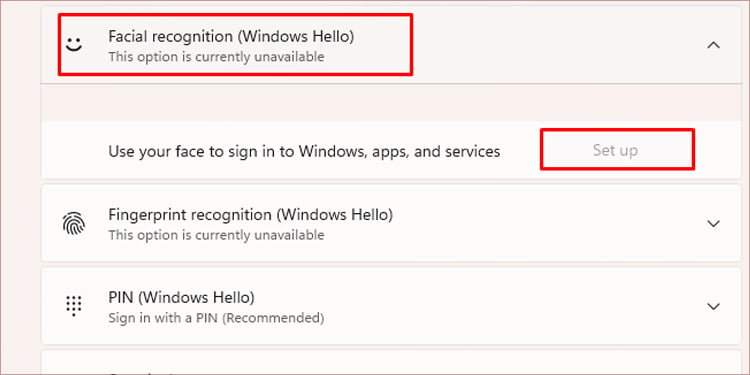 Mag-click sa Magsimula at i-scan ang iyong daliri o ang iyong mukha at tapusin ang set up.
Mag-click sa Magsimula at i-scan ang iyong daliri o ang iyong mukha at tapusin ang set up.
Paganahin ang PINlogon Value Data File sa pamamagitan ng Registry Editor
Maaari kang lumikha ng PinLogon registry file para sa Windows sa pamamagitan ng Registry Editor. Sa pamamagitan ng pagpapagana sa file ng data na iyon sa pamamagitan ng Editor, maaari mong ayusin ang mga isyu sa Windows Hello. Kaya, sundin ang mga hakbang na binanggit sa ibaba upang gawin ito.
Mag-click sa icon ng windows mula sa taskbar. I-type ang Regedit at i-right-click sa Registry Editor. Piliin ang Run as Administrator malakas>.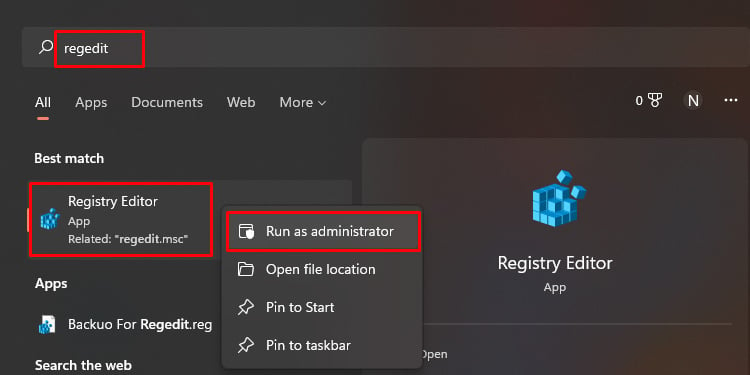
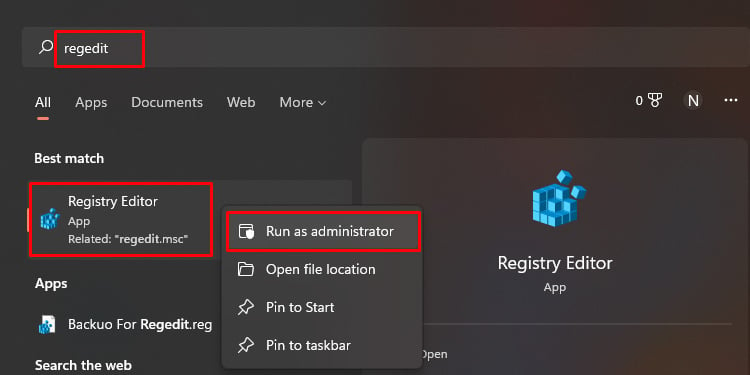 I-click ang Oo sa prompt ng kumpirmasyon. Sa kaliwang bahagi, mag-click sa maliit na kanang arrow sa HKEY_LOCAL_MACHINE.
I-click ang Oo sa prompt ng kumpirmasyon. Sa kaliwang bahagi, mag-click sa maliit na kanang arrow sa HKEY_LOCAL_MACHINE.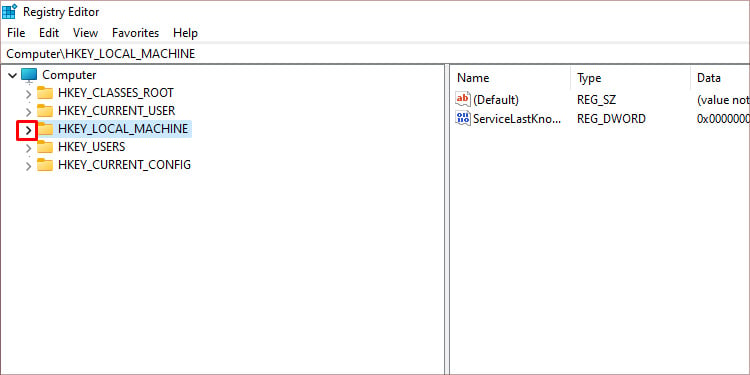
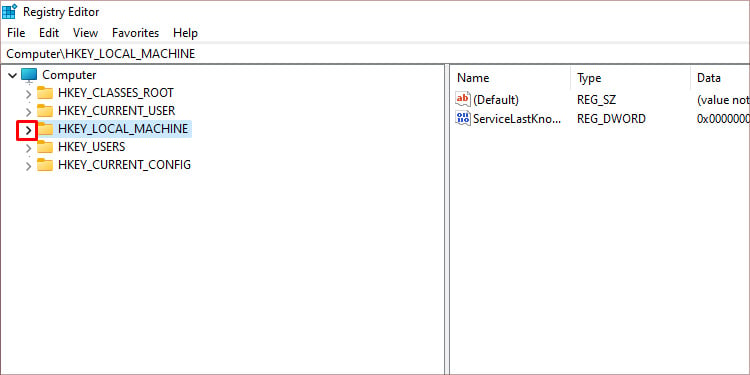 Mag-click sa ang kanang arrow para sa Software > Mga Patakaran > Microsoft > Windows.
Mag-click sa ang kanang arrow para sa Software > Mga Patakaran > Microsoft > Windows.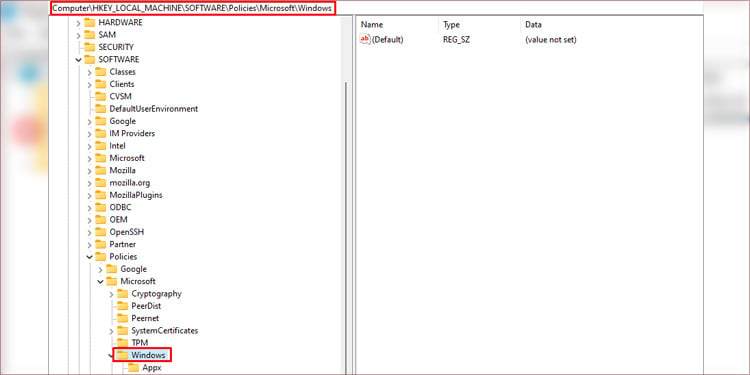
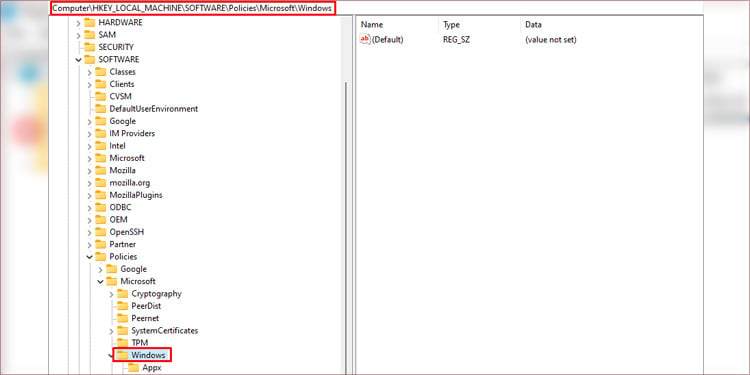 Mag-click sa System. Sa kanang bahagi ng window, mag-right click sa isang bakanteng espasyo. Piliin ang Bago > DWORD (32-bit) na Value .
Mag-click sa System. Sa kanang bahagi ng window, mag-right click sa isang bakanteng espasyo. Piliin ang Bago > DWORD (32-bit) na Value .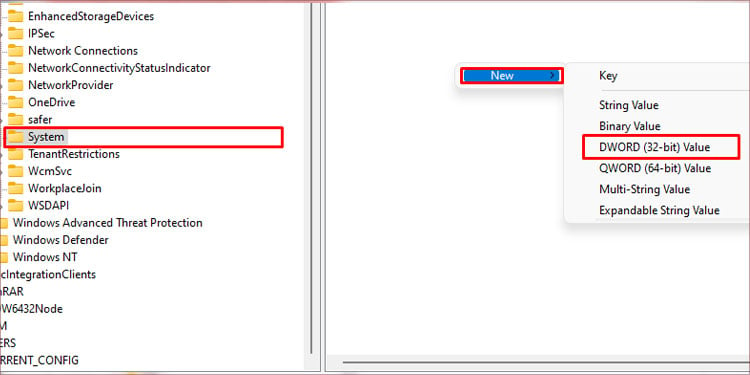
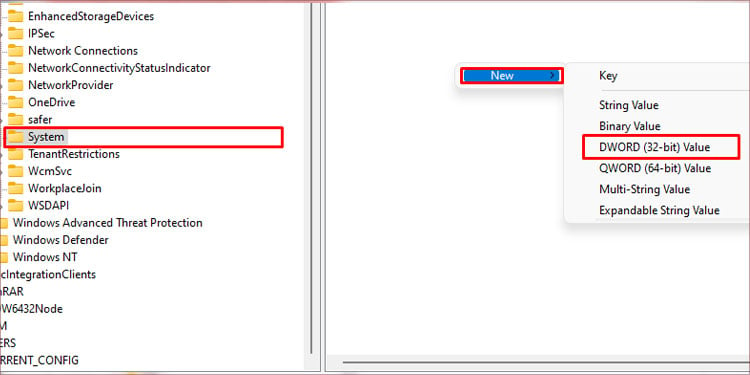 Ilagay ang pangalang AllowDomainPINLogon para sa bagong file at pindutin ang Enter.
Ilagay ang pangalang AllowDomainPINLogon para sa bagong file at pindutin ang Enter.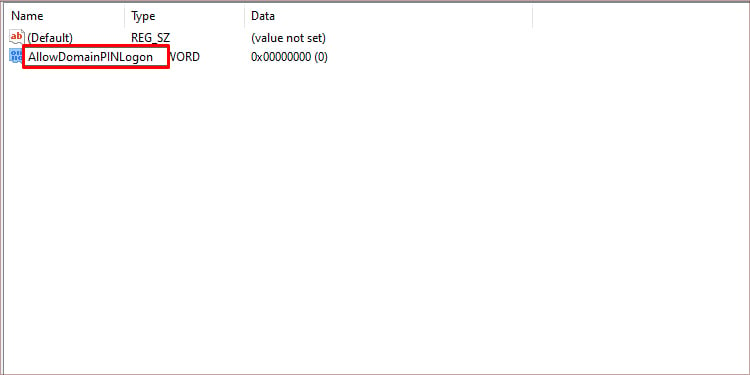 Doblehin ang AllowDomainPINLogon file na kakagawa mo lang. Input 1 sa textbox sa ilalim ng Data ng halaga.Mag-click sa OK.
Doblehin ang AllowDomainPINLogon file na kakagawa mo lang. Input 1 sa textbox sa ilalim ng Data ng halaga.Mag-click sa OK.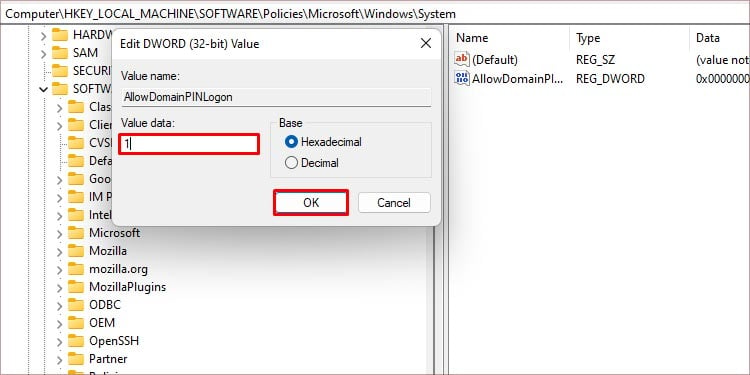
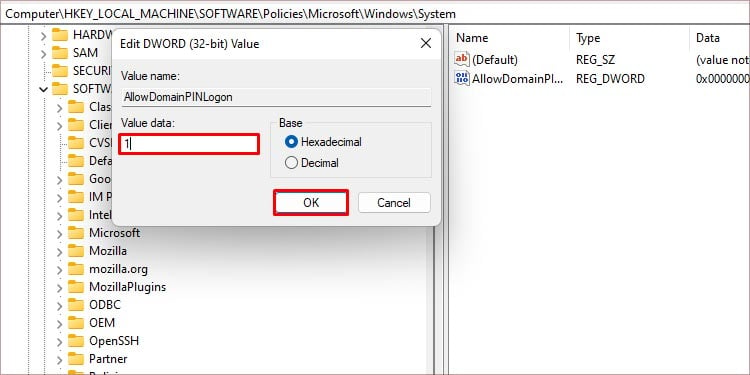 Isara ang lahat ng program at i-restart ang iyong computer.
Isara ang lahat ng program at i-restart ang iyong computer.
I-enable ang Login Pin sa pamamagitan ng Group Policy Editor
Kung hindi available ang Convenience PIN sign-in function sa configuration ng iyong computer, maaari itong magdulot ng mga isyu sa Windows Hello. Kaya, maaari mong paganahin at pahintulutan ito gamit ang Group Policy Editor. Kaya, sundin ang mga hakbang na binanggit sa ibaba upang gawin ito.
Pindutin ang Windows button + R.Type in gpedit.msc at pindutin ang Enter.
 Sa kaliwang bahagi, sa ilalim ng Computer Configuration seksyon, mag-click sa kanang arrow sa Administrative Templates.
Sa kaliwang bahagi, sa ilalim ng Computer Configuration seksyon, mag-click sa kanang arrow sa Administrative Templates.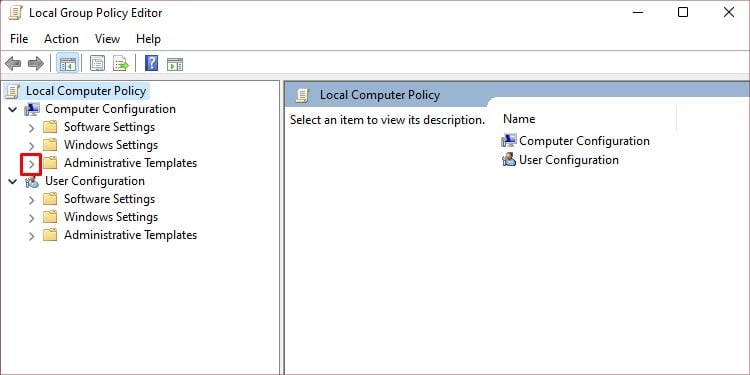
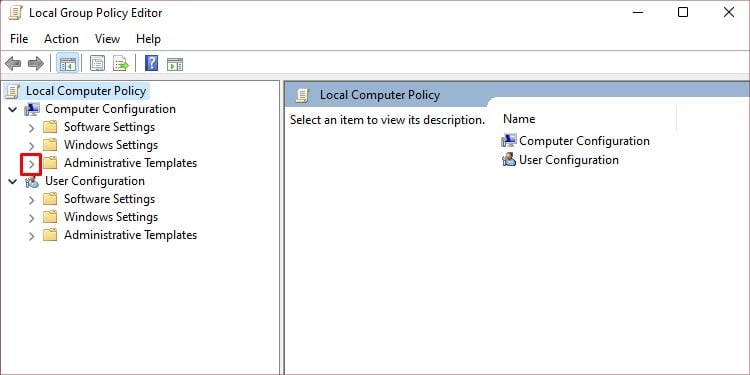 Mag-click sa kanang arrow para sa System at mag-click sa Logon.
Mag-click sa kanang arrow para sa System at mag-click sa Logon.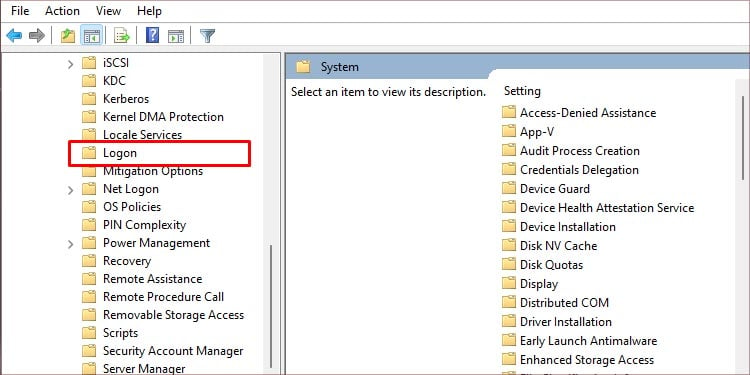 Sa kanan, i-double click ang I-on ang convenience PIN sign-in.
Sa kanan, i-double click ang I-on ang convenience PIN sign-in.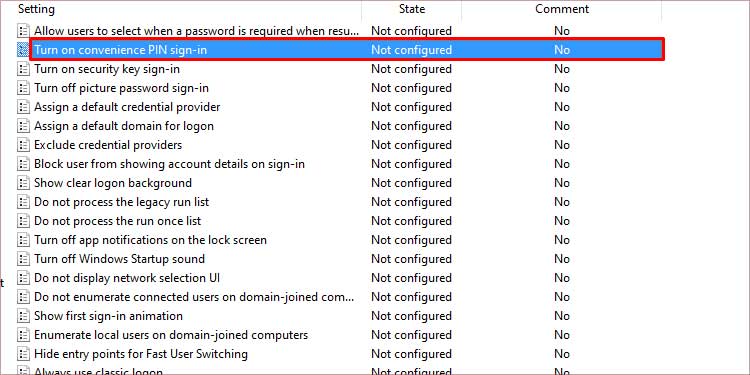
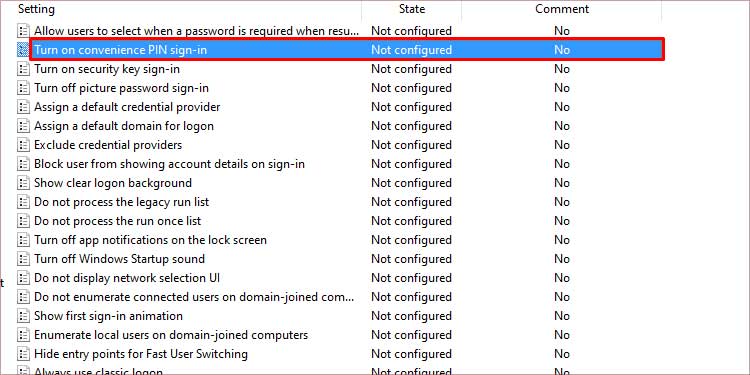 Piliin ang Enabled sa pop-up window. Mag-click sa Ilapat at pagkatapos ay sa OK.
Piliin ang Enabled sa pop-up window. Mag-click sa Ilapat at pagkatapos ay sa OK.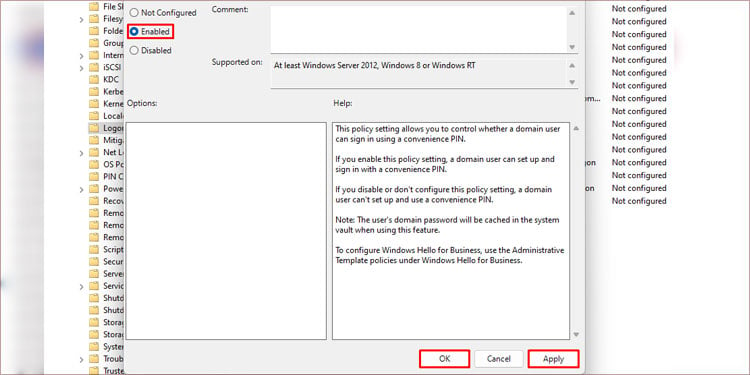
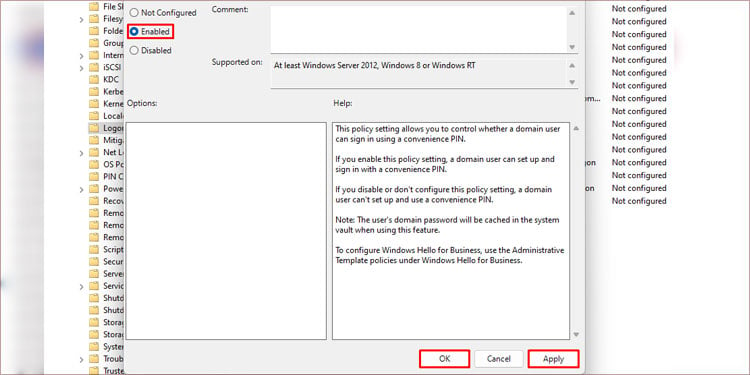 Isara ang lahat ng program at i-restart ang iyong computer.
Isara ang lahat ng program at i-restart ang iyong computer.